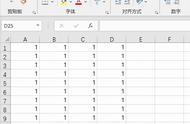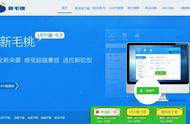有粉丝问小编:表格被填充上颜色,却不知道怎么去掉!小编教大家三张方法,都能轻松搞定!

表格颜色如何去掉
连续单元格如果填充的单元格,是一个:连续单元格区域,就比较简单!比如下图中:A列被填充成黄色!
只需要用鼠标选中:A2:A7单元格,单击工具栏【填充颜色】按钮,在下拉列表选择:【无填充颜色】就行了!

表格颜色如何去掉
不连续单元格但是被填充的单元格:位于多列,无法下拉选中,要如何去掉颜色呢?
按住键盘上:Ctrl键,然后分别单击:A2、B3、C4、D5,即可多选单元格,然后按上述方法,改变单元格颜色即可!

表格颜色如何去掉
海量单元格实际工作中:表格可能有上千行,被填充的单元格有很多!一个一个修改颜色,是不现实的!这时候,我们只需按【Ctrl F】,即可一键搞定!

表格颜色如何去掉
首先,按Ctrl F键,弹出【查找】对话框;
然后,单击【选项】按钮,依次选择:【格式】-【背景颜色】,并用吸管吸取:黄色单元格!
最后,按【Ctrl A】键,全选黄色单元格,填充成白色即可!

表格颜色如何去掉
如果你想进一步提升:Excel技能,成为一个高效处理数据的:Excel大师,可以关注我的专栏,小编共整理了:【13类505个函数】的用法!
课程共156节,分为初、中、高三个阶段,无论你是零基础,还是已经有一定程度的了解,都能快速入门,成为Excel高手!下面是课程的完整目录,想试看的小伙伴,可以点击我的【专栏】↓↓↓